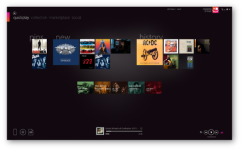
Програма Zune для Windows Phone: як встановити, видаляти, налаштувати
Zune - це зручна програма для синхронізації ПК з пристроєм з Windows Phone та зберігання колекції вашого медіа -вмісту.
Навігація
Zune - це дуже корисна та унікальна мультиплеєрна ОС для синхронізації ПК із пристроєм з Windows Phone. Zune багато зробить життя власників гаджетів з Windows Phone. За допомогою програмного забезпечення стає можливим:
- синхронізувати смартфон із ПК та ноутбуком
- перевірте кількість вільного простору в дисковому просторі
- перегляньте свою мультимедіа та керуйте ними
- будьте в курсі інформації про безкоштовне місце дисків
- перегляньте Zune Marketplace Media Feivals та придбайте їх
- завантажте останні оновлення телефонів Windows
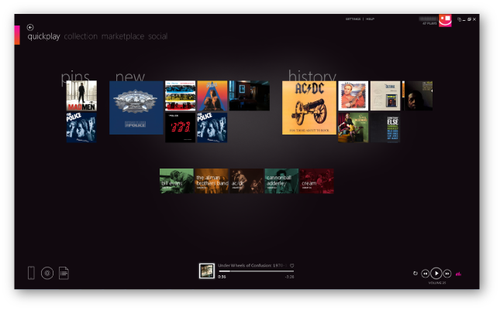
Що ще вона може?
- Перегляньте свої улюблені та нові фільми в FullHD
- Переглянути відеоконтент в Інтернеті
- Завантажте та насолоджуйтесь улюбленою музикою
- Купуйте зі знижками високоякісного мультимедійного вмісту
- Створіть колекції
- Через загальний доступ до обміну мультимедіа.
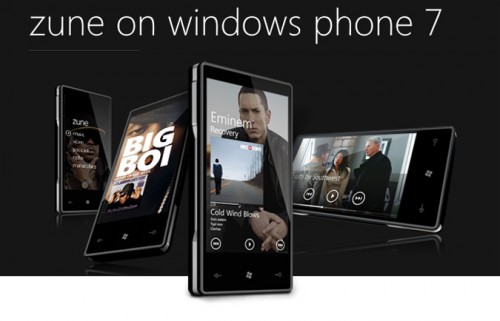
Zune - це аналог iTunes, який дозволяє переглядати музику та відео у форматі FULLHD. Ще одна перевага Zune полягає в тому, що, підключивши свій гаджет до нього, ви розгортаєте його швидкість Інтернету до 100 Мб до швидкості ПК. Важко назвати Zune програмою в повному розумінні цього слова. Швидше, це мультимедійний агрегатор.
Переваги та переваги
Програма служить для синхронізації гаджета з ОС Windows Phone за допомогою ПК або ноутбука. Крім того, програма необхідна для доступу до Zune Marketplace. Там ви можете придбати музику, відео, програмне забезпечення та багато іншого. Вміст на ринку зберігається у високій якості.
Кошик для закупівель тут працює так само, як і в звичайних інтернет -магазинах, в яких ви можете блукати на вкладках, вибрати покупки, а потім купувати їх разом. Єдина відмінність полягає в тому, що вміст може бути попередньо відчувати і пахнути: перші 30 секунд можуть бути втрачені музикою, дуже інформативні описи також представлені у придбаних фільмах.
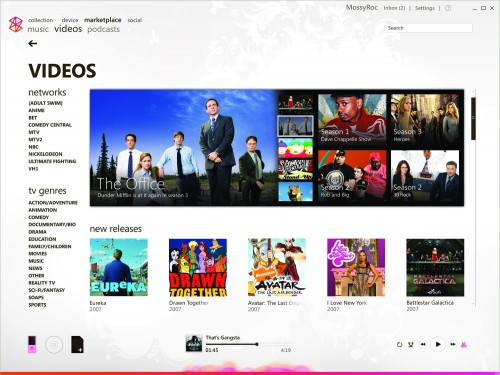
Окрім придбання вмісту, за допомогою Zune ви можете оновити програмне забезпечення на смартфоні. Ви можете відзначити наявність інтегрованого програвача в Zune, який може відтворити музичні та відеофайли та переглядати зображення.
Природно, весь придбаний вміст можна слухати та переглядати на своєму гаджеті. Крім того, при синхронізації пристроїв власник буде доступний усі файли, що зберігаються на ПК або планшеті.
Як почати працювати?
Щоб почати працювати з Zune, вам потрібно завантажити його та встановити на свій ПК. Остання розробка вже підтримується всіма моделями мобільних телефонів. Якщо ви встановлюєте Zune з попередньо завантаженого файлу встановлення, вам потрібно запустити його та пройти всі дії в підказках. Під час встановлення ОС завантажує деякі оновлення, необхідні для повної роботи системи.
Як передати медіа -файли з встановленим Zune?
Запустіть Zune та виберіть шлях збору параметрів. Програмний інтерфейс дещо нагадує інтерфейс метро. Перед вами буде 4 папки: відео, музика, подкасти, зображення. Виберіть правильний, натисніть керування, а потім додайте. Виберіть ті файли, які потрібно передати в папку. Потім перезавантажте програму, перейдіть до колекції. Він містить файли, які ви відзначали. Їх слід синхронізувати з мобільним телефоном.
Як це зробити? Щоб синхронізувати гаджет та ПК, підключіть його до ПК за USB. Програма, встановлена \u200b\u200bна ПК, запускається автоматично. Кожен раз, коли ваш пристрій підключається до ПК, Zune сам буде виконувати синхронізацію.

Використовуйте вибрані параметри елементи, які дозволяють вибрати деякі елементи, які утворюють групу синхронізації. А потім під час синхронізації зміни в цій групі на ПК будуть відображатися на мобільному пристрої.
Як видалити?
Існує 2 варіанти для видалення. Для носіїв натисніть на вкладку "Визначити та усунути проблему". Далі виберіть шлях для виконання та завантаження файлів. Потім йдіть послідовно по кроках. Щоб вручну видалити, відкрийте диск, на ньому - файли програмування. Знайдіть Zune у папці і вийміть її.
Якщо спочатку додаток викликає певні труднощі, то буквально через півгодини ви розумієте, що це справді комфортно і без нього, як без рук. Вся ваша мультимедіа в зручному місці - це, безумовно, гарна ідея.
